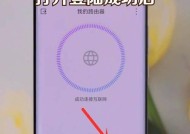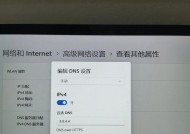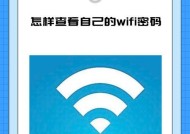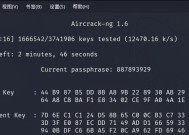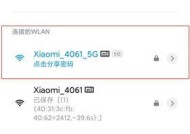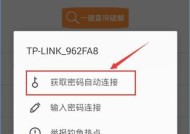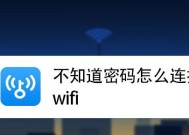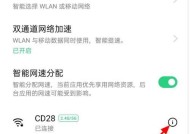手机重置路由器WiFi密码的方法(用手机快速轻松更改路由器WiFi密码)
- 网络技术
- 2024-10-23
- 69
- 更新:2024-10-17 17:33:12
在现代社会中,WiFi已成为人们生活中不可或缺的一部分,而保护WiFi网络安全也显得尤为重要。有时候我们需要重置路由器的WiFi密码,但如果我们没有电脑或者不方便使用电脑,是否有其他方法呢?答案是肯定的!本文将介绍使用手机快速轻松地重置路由器WiFi密码的方法。
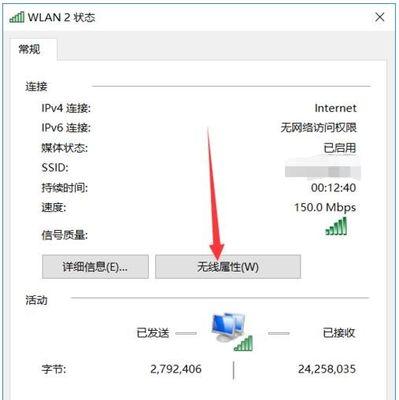
一:了解路由器管理员账号和密码
我们需要了解路由器的管理员账号和密码。这些信息通常可以在路由器背面的标签上找到,或者在购买时提供的说明书中找到。
二:打开手机浏览器
在手机上找到并打开任意一款浏览器应用程序,比如Chrome、Safari等。
三:输入路由器IP地址
在浏览器的地址栏中输入路由器的IP地址。通常路由器的IP地址为192.168.1.1或者192.168.0.1,具体可以参考路由器说明书。
四:输入管理员账号和密码
在打开的页面上,输入前面获得的路由器管理员账号和密码,然后点击登录。
五:找到WiFi设置选项
在路由器管理页面中,找到并点击“WiFi设置”或类似的选项。
六:选择更改WiFi密码
在WiFi设置页面中,找到“密码”或者“安全密钥”的选项,选择更改密码。
七:生成一个新的WiFi密码
根据页面上的提示,在相应的输入框中输入一个新的WiFi密码。为了保护网络安全,建议使用强密码,包含字母、数字和特殊字符。
八:确认更改并保存设置
确认所输入的新密码无误后,点击“保存”或者“应用”等选项,保存更改的设置。
九:等待路由器重新启动
一般情况下,路由器在保存设置后会自动重新启动。请耐心等待一段时间,直到路由器重新启动完毕。
十:连接设备到新的WiFi网络
在手机或其他设备的WiFi设置中,找到并连接到刚刚设置好的新WiFi网络。输入刚刚设置的密码进行连接。
十一:测试连接是否成功
打开浏览器或者其他应用程序,测试连接是否成功。如果能正常上网,说明重置WiFi密码成功。
十二:将新密码记录下来
为了方便日后使用,建议将新的WiFi密码记录在安全的地方,比如备忘录或密码管理器中。
十三:分享新密码给需要连接WiFi的人
如果有其他人需要连接你的WiFi网络,记得将新密码告知他们,以便他们能够正常使用WiFi。
十四:定期更换密码以保护网络安全
为了保护网络安全,建议定期更换WiFi密码,避免密码被不法分子破解或攻击。
十五:
通过手机重置路由器WiFi密码,我们可以轻松快捷地保护我们的网络安全。只需几个简单的步骤,我们就可以生成一个强密码,并将其应用到我们的WiFi网络上。记得定期更换密码,并妥善保管新密码,以确保网络的安全性。
如何通过手机重置路由器WiFi密码
在如今数字化的时代,家庭网络已成为人们生活中不可或缺的一部分。然而,为了保护家庭网络安全,定期更改WiFi密码是非常重要的。本文将介绍如何通过手机重置路由器WiFi密码,方便快捷地增强您的网络安全。
1.确定路由器品牌和型号
-了解您所使用的路由器品牌和型号,例如TP-Link、D-Link等。
-根据不同品牌和型号,重置密码的具体方法可能有所不同。
2.下载并安装相关管理应用
-在手机应用商店中搜索并下载适用于您路由器品牌和型号的管理应用。
-安装完毕后,打开应用并登录到您的路由器账户。
3.登录到路由器管理界面
-打开管理应用后,输入您的路由器用户名和密码以登录到管理界面。
-如果您还没有设置过用户名和密码,请参考路由器说明书进行设置。
4.寻找WiFi设置选项
-在管理界面中,寻找包含“WiFi设置”或类似名称的选项。
-不同的管理应用可能在界面布局上有所不同,但一般都会有类似的选项。
5.进入WiFi密码重置页面
-在WiFi设置选项中,点击“密码设置”或类似的按钮,进入WiFi密码重置页面。
-一些管理应用可能需要您再次输入路由器账户密码以进行验证。
6.输入新的WiFi密码
-在WiFi密码重置页面中,输入您想要设置的新的WiFi密码。
-为了增加安全性,建议使用包含字母、数字和特殊字符的组合作为密码。
7.确认并保存新密码
-确保您输入的新密码正确无误,并点击“保存”或类似的按钮进行确认。
-一些管理应用可能会要求您再次输入路由器账户密码以确认操作。
8.确认密码重置成功
-确认管理界面中显示您刚刚设置的新WiFi密码。
-如果显示正确,表示您已成功重置了路由器的WiFi密码。
9.更新连接设备的WiFi信息
-在手机、电脑和其他连接到路由器的设备上,找到并点击“WiFi设置”选项。
-在WiFi设置界面中,选择您所使用的网络,并输入刚刚设置的新WiFi密码以重新连接。
10.测试新的WiFi连接
-连接成功后,打开浏览器或其他应用程序,确保网络连接正常。
-如果一切顺利,表示您已成功通过手机重置了路由器的WiFi密码。
11.定期更改WiFi密码
-为了保护网络安全,建议定期更改WiFi密码,例如每3个月一次。
-定期更改密码可以减少黑客入侵和未经授权的设备连接的风险。
12.使用强密码保护网络
-不要使用简单的密码,如生日、电话号码等容易被猜到的信息作为WiFi密码。
-使用组合较长的密码,并定期更新以提高网络安全性。
13.注意保护个人信息
-在设置新WiFi密码时,不要使用与个人信息相关的词汇,以免被他人猜测。
-同样,不要轻易将WiFi密码分享给他人,以免陌生人恶意利用。
14.密码管理工具的使用
-如果您担心忘记WiFi密码,可以使用密码管理工具保存并自动填充密码。
-这样可以方便地查找并使用复杂的密码,同时确保密码安全。
15.提醒家庭成员更新密码
-在更改WiFi密码后,及时提醒家庭成员更新他们设备上的WiFi连接信息。
-这样可以确保家庭网络的安全性,并避免未经授权的设备连接。
通过手机重置路由器WiFi密码是一种方便快捷的方法,可以帮助您保护家庭网络的安全。请记住,定期更改密码、使用强密码以及注意保护个人信息是保持网络安全的关键。通过简单的操作,您可以轻松地增强家庭网络的防护能力。